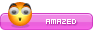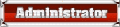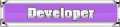26/8/2011, 7:58 pm


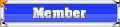
Mem tích cực
[You must be registered and logged in to see this link.] là dịch vụ lưu trữ và chia sẻ file trực tuyến với những ưu điểm sau:
- 100% miễn phí.
- Không giới hạn dung lượng lưu trữ
- File upload có thể lên đến 100MB
- Quản lý file, hình ảnh theo thư mục 1 cách trực quan
- Tốc độ tải file nhanh, có thể dùng trình tăng tốc download để hỗ trợ.
- Và nhiều ưu điểm khác.
* Hướng dẫn cách đăng ký
- Trước tiên truy cập vào địa chỉ: [You must be registered and logged in to see this link.]
- Click vào mục Create free Acccount --> Điền lần lượt vào các ô các
thông tin sau: địa chỉ Email, mật khẩu, xác nhận lại mật khẩu. Sau đó
nhấn Create a Free Account.
- Như vậy là bạn đã hoàn thành xong bước đăng ký tài khoản tại
Mediafire.com và bây giờ bạn có thể đăng nhập vào hệ thống để bắt đầu sử
dụng.
* Hướng dẫn cách sử dụng

Để đăng nhập bạn sử dụng account và mật khẩu là Email lúc đăng ký và mật khẩu mà bạn đã đặt.
Trước tiên bạn xem qua thông tin về tài khoản của mình.
Bạn click vào mục My Account và xem thông tin về tài khoản của mình như trong hình trên.
*Upload file lên server:

- Bạn click vào mục Upload Files sau đó nhấn Browse... để duyệt đến file cần Upload.
- Sau đó nhấn nút Upload file to Mediafire để bắt đầu tiến trình upload.
Để Upload cùng lúc nhiều file ( tối đa 10 file) bạn click vào mũi tên và chọn số lượng file cần upload trong 1 lần.

giao diện sẽ hiện ra như trong hình và cách làm tương tự như Upload 1 file
*Quản lý file đã upload:
- Click vào My File để mở trang quản lý file. Click vào menu Create New
Folder và đặt tên thư mục rồi nhấn nút Creat Folder. Thư mục có thể có
nhiều cấp tùy ý do mình tạo ra.
- Để sắp xếp các file vào các thư mục khác nhau bạn tick vào file cần di
chuyển rồi bấm vào menu Move Selected Item rồi chọn thư mục cần di
chuyển file vào đó.
- Để xóa file bạn tick vào tên file cần xóa rồi nhấn menu Delete Selected Item
*Chia sẻ file :

Để chia sẻ file hay thư mục bạn click vào mục Share
Để share 1 Thư mục bạn click vào mục Share ở ngay thư mục đó. 1 menu
hiện ra bạn nhấn vào nút Copy Link sau đó dán vào bài viết của mình. Khi
chia sẻ thư mục thì tất cả các file và thư mục con có trong thư mục đó
đều được chia sẻ và mọi người đều có thể download các file nằm trong đó.
Nhưng nếu có 1 thư mục nào đó bạn không muốn chia sẻ cho mọi người thì
bạn click vào mụcMake Private

- 100% miễn phí.
- Không giới hạn dung lượng lưu trữ
- File upload có thể lên đến 100MB
- Quản lý file, hình ảnh theo thư mục 1 cách trực quan
- Tốc độ tải file nhanh, có thể dùng trình tăng tốc download để hỗ trợ.
- Và nhiều ưu điểm khác.
* Hướng dẫn cách đăng ký
- Trước tiên truy cập vào địa chỉ: [You must be registered and logged in to see this link.]
- Click vào mục Create free Acccount --> Điền lần lượt vào các ô các
thông tin sau: địa chỉ Email, mật khẩu, xác nhận lại mật khẩu. Sau đó
nhấn Create a Free Account.
- Như vậy là bạn đã hoàn thành xong bước đăng ký tài khoản tại
Mediafire.com và bây giờ bạn có thể đăng nhập vào hệ thống để bắt đầu sử
dụng.
| Hình ảnh đã được thu nhỏ, nhấn vào đây để xem ảnh gốc. Kích cỡ ảnh gốc là 1010x321. |
* Hướng dẫn cách sử dụng

Để đăng nhập bạn sử dụng account và mật khẩu là Email lúc đăng ký và mật khẩu mà bạn đã đặt.
Trước tiên bạn xem qua thông tin về tài khoản của mình.
Bạn click vào mục My Account và xem thông tin về tài khoản của mình như trong hình trên.
| Hình ảnh đã được thu nhỏ, nhấn vào đây để xem ảnh gốc. Kích cỡ ảnh gốc là 1007x1271. |
*Upload file lên server:
| Hình ảnh đã được thu nhỏ, nhấn vào đây để xem ảnh gốc. Kích cỡ ảnh gốc là 1010x314. |

- Bạn click vào mục Upload Files sau đó nhấn Browse... để duyệt đến file cần Upload.
- Sau đó nhấn nút Upload file to Mediafire để bắt đầu tiến trình upload.
Để Upload cùng lúc nhiều file ( tối đa 10 file) bạn click vào mũi tên và chọn số lượng file cần upload trong 1 lần.
| Hình ảnh đã được thu nhỏ, nhấn vào đây để xem ảnh gốc. Kích cỡ ảnh gốc là 571x504. |

giao diện sẽ hiện ra như trong hình và cách làm tương tự như Upload 1 file
*Quản lý file đã upload:
| Hình ảnh đã được thu nhỏ, nhấn vào đây để xem ảnh gốc. Kích cỡ ảnh gốc là 1009x499. |
- Click vào My File để mở trang quản lý file. Click vào menu Create New
Folder và đặt tên thư mục rồi nhấn nút Creat Folder. Thư mục có thể có
nhiều cấp tùy ý do mình tạo ra.
- Để sắp xếp các file vào các thư mục khác nhau bạn tick vào file cần di
chuyển rồi bấm vào menu Move Selected Item rồi chọn thư mục cần di
chuyển file vào đó.
- Để xóa file bạn tick vào tên file cần xóa rồi nhấn menu Delete Selected Item
*Chia sẻ file :
| Hình ảnh đã được thu nhỏ, nhấn vào đây để xem ảnh gốc. Kích cỡ ảnh gốc là 782x295. |

Để chia sẻ file hay thư mục bạn click vào mục Share
| Hình ảnh đã được thu nhỏ, nhấn vào đây để xem ảnh gốc. Kích cỡ ảnh gốc là 782x325. |
Để share 1 Thư mục bạn click vào mục Share ở ngay thư mục đó. 1 menu
hiện ra bạn nhấn vào nút Copy Link sau đó dán vào bài viết của mình. Khi
chia sẻ thư mục thì tất cả các file và thư mục con có trong thư mục đó
đều được chia sẻ và mọi người đều có thể download các file nằm trong đó.
Nhưng nếu có 1 thư mục nào đó bạn không muốn chia sẻ cho mọi người thì
bạn click vào mụcMake Private

 Sự kiện
Sự kiện Diễn đàn
Diễn đàn Trợ giúp
Trợ giúp Tìm kiếm
Tìm kiếm Thành viên
Thành viên Đăng ký
Đăng ký Đăng Nhập
Đăng Nhập


 HD Đăng ký và sử dụng Mediafire Để Chia Sẻ File(Phần I)
HD Đăng ký và sử dụng Mediafire Để Chia Sẻ File(Phần I)

 Giới tính
Giới tính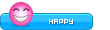
 Tường nhà
Tường nhà Bài viết
Bài viết Kết bạn
Kết bạn Tài sản
Tài sản